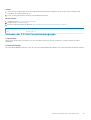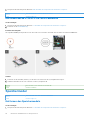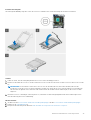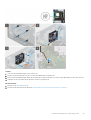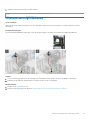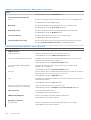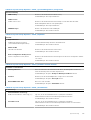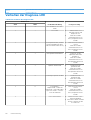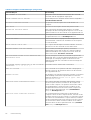OptiPlex 7090 Tower
Servicehandbuch
Vorschriftenmodell: D28M
Vorschriftentyp: D28M005
Mai 2021
Rev. A00

Identifier GUID-5B8DE7B7-879F-45A4-88E0-732155904029
Version 15
Status Translation Validated
Hinweise, Vorsichtshinweise und Warnungen
ANMERKUNG: Eine ANMERKUNG macht auf wichtige Informationen aufmerksam, mit denen Sie Ihr Produkt besser einsetzen
können.
VORSICHT: Ein VORSICHTSHINWEIS warnt vor möglichen Beschädigungen der Hardware oder vor Datenverlust und
zeigt, wie diese vermieden werden können.
WARNUNG: Mit WARNUNG wird auf eine potenziell gefährliche Situation hingewiesen, die zu Sachschäden,
Verletzungen oder zum Tod führen kann.
© 2021 Dell Inc. oder ihre Tochtergesellschaften. Alle Rechte vorbehalten. Dell, EMC und andere Marken sind Marken von Dell Inc. oder entsprechenden
Tochtergesellschaften. Andere Marken können Marken ihrer jeweiligen Inhaber sein.

Kapitel 1: Arbeiten an Komponenten im Inneren des Computers.......................................................... 6
Sicherheitshinweise...............................................................................................................................................................6
Vor der Arbeit an Komponenten im Innern des Computers....................................................................................... 7
Sicherheitsvorkehrungen................................................................................................................................................ 7
Schutz vor elektrostatischer Entladung....................................................................................................................... 8
ESD-Service-Kit...............................................................................................................................................................8
Transport empfindlicher Komponenten........................................................................................................................ 9
Nach der Arbeit an Komponenten im Inneren des Computers.................................................................................. 9
Kapitel 2: Entfernen und Einbauen von Komponenten........................................................................11
Empfohlene Werkzeuge.......................................................................................................................................................11
Schraubenliste.......................................................................................................................................................................11
Hauptkomponenten Ihres Systems....................................................................................................................................13
Seitenabdeckung..................................................................................................................................................................14
Entfernen der Seitenabdeckung...................................................................................................................................14
Anbringen der Seitenabdeckung.................................................................................................................................. 15
Frontblende........................................................................................................................................................................... 17
Installieren der Frontblende...........................................................................................................................................17
Entfernen der Frontblende............................................................................................................................................18
Festplattenbaugruppe......................................................................................................................................................... 19
Entfernen der primären 2,5-Zoll-Festplattenbaugruppe...........................................................................................19
Entfernen der sekundären 2,5-Zoll-Festplattenbaugruppe..................................................................................... 20
Entfernen der 2,5-Zoll-Festplattenlaufwerkhalterung...............................................................................................21
Einbauen der 2,5-Zoll-Festplattenlaufwerkhalterung............................................................................................... 22
Einbauen der sekundären 2,5-Zoll-Festplattenbaugruppe....................................................................................... 23
Einbauen der primären 2,5-Zoll-Festplattenbaugruppe............................................................................................24
3,5-Zoll- Festplattenbaugruppe.........................................................................................................................................26
Entfernen der 3,5-Zoll-Festplattenbaugruppe...........................................................................................................26
Entfernen der 3,5-Zoll-Festplattenlaufwerkhalterung..............................................................................................27
Einbauen der 3,5-Zoll-Festplattenlaufwerkhalterung............................................................................................... 28
Einbauen der 3,5-Zoll-Festplattenbaugruppe............................................................................................................ 29
SSD-Laufwerk...................................................................................................................................................................... 31
Einbauen des M.2-2230-PCIe-SSD-Laufwerks......................................................................................................... 31
Entfernen des M.2 2280-PCIe-SSD-Laufwerks........................................................................................................32
Einbauen des M.2 2280-PCIe-SSD-Laufwerks......................................................................................................... 34
Entfernen des M.2-2230-PCIe-SSD-Laufwerks....................................................................................................... 36
Speichermodul..................................................................................................................................................................... 36
Entfernen des Speichermoduls....................................................................................................................................36
Einsetzen des Speichermoduls.....................................................................................................................................37
Prozessorlüfter und Kühlkörperbaugruppe...................................................................................................................... 38
Entfernen des Prozessorlüfters und der 125-W-Kühlkörperbaugruppe.................................................................38
Entfernen des Prozessorlüfters...................................................................................................................................39
Installieren des Prozessorlüfters..................................................................................................................................40
Installieren des Prozessorlüfters und der 125-W-Kühlkörperbaugruppe................................................................42
Inhaltsverzeichnis
Inhaltsverzeichnis 3

Entfernen des Prozessorlüfters und der 65-W-Kühlkörperbaugruppe.................................................................. 43
Installieren des Prozessorlüfters und der 65-W-Kühlkörperbaugruppe................................................................. 44
Prozessor..............................................................................................................................................................................45
Entfernen des Prozessors............................................................................................................................................ 45
Einbauen des Prozessors..............................................................................................................................................46
Grafikkarte............................................................................................................................................................................48
Entfernen der Grafikkarte.............................................................................................................................................48
Installieren der Grafikkarte............................................................................................................................................49
Grafikprozessor (GPU).......................................................................................................................................................50
Entfernen des Grafikprozessors ohne externes Netzteil......................................................................................... 50
Einbauen des Grafikprozessors ohne externes Netzteil............................................................................................51
Knopfzellenbatterie............................................................................................................................................................. 53
Entfernen der Knopfzellenbatterie..............................................................................................................................53
Einsetzen der Knopfzellenbatterie.............................................................................................................................. 54
WLAN-Karte........................................................................................................................................................................ 55
Entfernen der WLAN-Karte......................................................................................................................................... 55
Einbauen der WLAN-Karte...........................................................................................................................................56
Flaches optisches Laufwerk...............................................................................................................................................57
Entfernen des flachen optischen Laufwerks..............................................................................................................57
Installieren des flachen optischen Laufwerks............................................................................................................ 58
Halterung des flachen optischen Laufwerks....................................................................................................................60
Entfernen der Halterung des flachen optischen Laufwerks.................................................................................... 60
Einbauen der Halterung des flachen optischen Laufwerks......................................................................................60
Gehäuselüfter....................................................................................................................................................................... 61
Entfernen des Gehäuselüfters......................................................................................................................................61
Installieren des Gehäuselüfters.................................................................................................................................... 62
Kühlkörper des Spannungsreglers.....................................................................................................................................64
Entfernen des VR-Kühlkörpers....................................................................................................................................64
Installieren des VR-Kühlkörpers...................................................................................................................................65
Lautsprecher........................................................................................................................................................................66
Entfernen des Lautsprechers.......................................................................................................................................66
Einbauen des Lautsprechers........................................................................................................................................66
Netzschalter.........................................................................................................................................................................67
Entfernen des Netzschalters....................................................................................................................................... 67
Einbauen des Netzschalters.........................................................................................................................................68
Netzteil..................................................................................................................................................................................70
Entfernen der Stromversorgungseinheit.................................................................................................................... 70
Installieren der Stromversorgungseinheit................................................................................................................... 72
Entfernen des Netzteils (bei Systemen mit Grafikprozessor ohne externes Netzteil)........................................ 75
Installation des Netzteils (bei Systemen mit Grafikprozessor ohne externes Netzteil)........................................77
Eingriffschalter.....................................................................................................................................................................80
Entfernen des Eingriffsschalters................................................................................................................................. 80
Installieren des Eingriffsschalters................................................................................................................................. 81
Optionale E/A-Module (Typ C/HDMI/VGA/DP/Seriell)...............................................................................................82
Entfernen optionaler E/A-Module (Typ C/HDMI/VGA/DP/Seriell)......................................................................82
Installieren optionaler E/A-Module (Typ C/HDMI/VGA/DP/Seriell).....................................................................82
Systemplatine.......................................................................................................................................................................83
Entfernen der Systemplatine....................................................................................................................................... 83
Einbauen der Systemplatine.........................................................................................................................................88
4
Inhaltsverzeichnis

Kapitel 3: Software....................................................................................................................... 93
Treiber und Downloads.......................................................................................................................................................93
Kapitel 4: System-Setup................................................................................................................94
Startmenü.............................................................................................................................................................................94
Navigationstasten................................................................................................................................................................94
Startreihenfolge...................................................................................................................................................................95
System-Setup-Optionen.................................................................................................................................................... 95
Aktualisieren des BIOS unter Windows...........................................................................................................................104
Aktualisieren des BIOS auf Systemen mit aktiviertem BitLocker.......................................................................... 105
Aktualisieren des System-BIOS unter Verwendung eines USB-Flashlaufwerks..................................................105
System- und Setup-Kennwort.........................................................................................................................................106
Zuweisen eines System-Setup-Kennworts...............................................................................................................107
Löschen oder Ändern eines vorhandenen System-Setup-Kennworts..................................................................107
Kapitel 5: Fehlerbehebung............................................................................................................109
Diagnose der Dell SupportAssist-Systemleistungsprüfung vor dem Start.................................................................109
Ausführen der SupportAssist-Systemleistungsprüfung vor dem Systemstart....................................................109
Verhalten der Diagnose-LED.............................................................................................................................................110
Diagnose-Fehlermeldungen................................................................................................................................................111
Systemfehlermeldungen.................................................................................................................................................... 115
Ein- und Ausschalten des WLAN......................................................................................................................................116
Kapitel 6: Hilfe erhalten und Kontaktaufnahme mit Dell....................................................................117
Inhaltsverzeichnis
5

Identifier GUID-B50619D8-F68C-4C70-8A45-A935CEC1162F
Version 1
Status Translation approved
Arbeiten an Komponenten im Inneren des
Computers
Identifier
GUID-ED275111-48F0-414D-80B1-1A6A56A6F7E4
Version 4
Status Translation Validated
Sicherheitshinweise
Beachten Sie folgende Sicherheitsrichtlinien, damit Ihr Computer vor möglichen Schäden geschützt und Ihre eigene Sicherheit
sichergestellt ist. Wenn nicht anders angegeben, wird bei jedem in diesem Dokument enthaltenen Verfahren davon ausgegangen, dass Sie
die im Lieferumfang des Computers enthaltenen Sicherheitshinweise gelesen haben.
WARNUNG:
Bevor Sie Arbeiten im Inneren des Computers ausführen, lesen Sie zunächst die im
Lieferumfang des Computers enthaltenen Sicherheitshinweise. Weitere Informationen zur bestmöglichen
Einhaltung der Sicherheitsrichtlinien finden Sie auf der Homepage zur Richtlinienkonformität unter www.dell.com/
regulatory_compliance.
WARNUNG: Trennen Sie den Computer von sämtlichen Stromquellen, bevor Sie die Computerabdeckung oder
Verkleidungselemente entfernen. Bringen Sie nach Abschluss der Arbeiten innerhalb des Computers wieder alle
Abdeckungen, Verkleidungselemente und Schrauben an, bevor Sie den Computer erneut an das Stromnetz anschließen.
VORSICHT: Achten Sie auf eine ebene, trockene und saubere Arbeitsfläche, um Schäden am Computer zu vermeiden.
VORSICHT: Greifen Sie Bauteile und Karten nur an den Außenkanten und berühren Sie keine Steckverbindungen oder
Kontakte, um Schäden an diesen zu vermeiden.
VORSICHT: Sie dürfen nur Fehlerbehebungsmaßnahmen durchführen und Reparaturen vornehmen, wenn Sie durch
das Dell Team für technische Unterstützung dazu autorisiert oder angeleitet wurden. Schäden durch nicht von Dell
genehmigte Wartungsversuche werden nicht durch die Garantie abgedeckt. Lesen Sie die Sicherheitshinweise, die Sie
zusammen mit dem Produkt erhalten haben bzw. die unter www.dell.com/regulatory_compliance bereitgestellt werden.
VORSICHT: Bevor Sie Komponenten im Innern des Computers berühren, müssen Sie sich erden. Berühren Sie
dazu eine nicht lackierte Metalloberfläche, beispielsweise Metallteile an der Rückseite des Computers. Berühren Sie
regelmäßig während der Arbeiten eine nicht lackierte metallene Oberfläche, um statische Aufladungen abzuleiten, die
zur Beschädigung interner Komponenten führen können.
VORSICHT: Ziehen Sie beim Trennen eines Kabels nur am Stecker oder an der Zuglasche und nicht am Kabel selbst.
Einige Kabel verfügen über Anschlussstecker mit Sperrzungen oder Fingerschrauben, die vor dem Trennen des Kabels
gelöst werden müssen. Ziehen Sie die Kabel beim Trennen möglichst gerade ab, um die Anschlussstifte nicht zu
beschädigen bzw. zu verbiegen. Stellen Sie beim Anschließen von Kabeln sicher, dass die Anschlüsse korrekt orientiert
und ausgerichtet sind.
VORSICHT: Drücken Sie auf im Medienkartenlesegerät installierte Karten, um sie auszuwerfen.
ANMERKUNG: Die Farbe Ihres Computers und bestimmter Komponenten kann von den in diesem Dokument gezeigten Farben
abweichen.
1
6 Arbeiten an Komponenten im Inneren des Computers

Identifier GUID-44EFC870-AEDE-4D27-9DCF-470E2AD8F8F9
Version 2
Status Translation Validated
Vor der Arbeit an Komponenten im Innern des Computers
Info über diese Aufgabe
ANMERKUNG: Die Abbildungen in diesem Dokument können von Ihrem Computer abweichen, je nach der von Ihnen bestellten
Konfiguration.
Schritte
1. Speichern und schließen Sie alle geöffneten Dateien und beenden Sie alle geöffneten Programme.
2. Fahren Sie den Computer herunter. Klicken Sie auf Start > Ein/Aus > Herunterfahren.
ANMERKUNG: Wenn Sie ein anderes Betriebssystem benutzen, lesen Sie bitte in der entsprechenden
Betriebssystemdokumentation nach, wie der Computer heruntergefahren wird.
3. Trennen Sie Ihren Computer sowie alle daran angeschlossenen Geräte vom Stromnetz.
4. Trennen Sie alle angeschlossenen Netzwerkgeräte und Peripheriegeräte wie z. B. Tastatur, Maus und Monitor vom Computer.
VORSICHT: Wenn Sie ein Netzwerkkabel trennen, ziehen Sie es zuerst am Computer und dann am Netzwerkgerät ab.
5. Entfernen Sie alle Medienkarten und optische Datenträger aus dem Computer, falls vorhanden.
Identifier
GUID-30EEEBF7-B61E-422E-BF3E-75335EC500E3
Version 15
Status Translation Validated
Sicherheitsvorkehrungen
Im Kapitel zu den Vorsichtsmaßnahmen werden die primären Schritte, die vor der Demontage durchzuführen sind, detailliert beschrieben.
Lesen Sie die folgenden Vorsichtsmaßnahmen vor der Durchführung von Installations- oder Reparaturverfahren, bei denen es sich um
Demontage oder Neumontage handelt:
● Schalten Sie das System und alle angeschlossenen Peripheriegeräte aus.
● Trennen Sie das System und alle angeschlossenen Peripheriegeräte von der Netzstromversorgung.
● Trennen Sie alle Netzwerkkabel, Telefon- und Telekommunikationsverbindungen vom System.
● Verwenden Sie ein ESD-Service-Kit beim Arbeiten im Inneren eines Desktops, um Schäden durch elektrostatische Entladungen (ESD)
zu vermeiden.
● Nach dem Entfernen von Systemkomponenten setzen Sie die entfernte Komponente vorsichtig auf eine antistatische Matte.
● Tragen Sie Schuhe mit nicht leitenden Gummisohlen, um das Risiko eines Stromschlags zu reduzieren.
Standby-Stromversorgung
Dell-Produkte mit Standby-Stromversorgung müssen vom Strom getrennt sein, bevor das Gehäuse geöffnet wird. Systeme mit Standby-
Stromversorgung werden im ausgeschalteten Zustand mit einer minimalen Stromzufuhr versorgt. Durch die interne Stromversorgung kann
das System remote eingeschaltet werden (Wake on LAN), vorübergehend in einen Ruhemodus versetzt werden und verfügt über andere
erweiterte Energieverwaltungsfunktionen.
Ziehen Sie den Netzstecker und halten Sie den Netzschalter 20 Sekunden lang gedrückt, um die Restspannung auf der Systemplatine zu
entladen.
Bonding
Bonding ist eine Methode zum Anschließen von zwei oder mehreren Erdungsleitern an dieselbe elektrische Spannung. Dies erfolgt durch
die Nutzung eines Field Service Electrostatic Discharge (ESD)-Kits. Stellen Sie beim Anschließen eines Bonddrahts sicher, dass er mit
blankem Metall und nicht mit einer lackierten oder nicht metallischen Fläche verbunden ist. Das Armband sollte sicher sitzen und sich in
vollem Kontakt mit Ihrer Haut befinden. Entfernen Sie außerdem sämtlichen Schmuck wie Uhren, Armbänder oder Ringe, bevor Sie die
Bonding-Verbindung mit dem Geräte herstellen.
Arbeiten an Komponenten im Inneren des Computers
7

Identifier GUID-E1EAA29F-F785-45A4-A7F8-3E717B40D541
Version 8
Status Translation Validated
Schutz vor elektrostatischer Entladung
Die elektrostatische Entladung ist beim Umgang mit elektronischen Komponenten, insbesondere empfindlichen Komponenten wie z. B.
Erweiterungskarten, Prozessoren, Speicher-DIMMs und Systemplatinen, ein wichtiges Thema. Sehr leichte Ladungen können Schaltkreise
bereits auf eine Weise schädigen, die eventuell nicht offensichtlich ist (z. B. zeitweilige Probleme oder eine verkürzte Produktlebensdauer).
Da die Branche auf geringeren Leistungsbedarf und höhere Dichte drängt, ist der ESD-Schutz von zunehmender Bedeutung.
Aufgrund der höheren Dichte von Halbleitern, die in aktuellen Produkten von Dell verwendet werden, ist die Empfindlichkeit gegenüber
Beschädigungen durch elektrostatische Entladungen inzwischen größer als bei früheren Dell-Produkten. Aus diesem Grund sind einige
zuvor genehmigte Verfahren zur Handhabung von Komponenten nicht mehr anwendbar.
Es gibt zwei anerkannte Arten von Schäden durch elektrostatische Entladung (ESD): katastrophale und gelegentliche Ausfälle.
● Katastrophal: Katastrophale Ausfälle machen etwa 20 Prozent der ESD-bezogenen Ausfälle aus. Der Schaden verursacht einen
sofortigen und kompletten Verlust der Gerätefunktion. Ein Beispiel eines katastrophalen Ausfalls ist ein Speicher-DIMM, das
einen elektrostatischen Schock erhalten hat und sofort das Symptom „No POST/No Video“ (Kein POST/Kein Video) mit einem
Signaltoncode erzeugt, der im Falle von fehlendem oder nicht funktionsfähigem Speicher ertönt.
● Gelegentlich: Gelegentliche Ausfälle machen etwa 80 Prozent der ESD-bezogenen Ausfälle aus. Die hohe Rate gelegentlicher
Ausfälle bedeutet, dass auftretende Schäden in den meisten Fällen nicht sofort zu erkennen sind. Das DIMM erhält einen
elektrostatischen Schock, aber die Ablaufverfolgung erfolgt nur langsam, sodass nicht sofort ausgehende Symptome im Bezug auf
die Beschädigung erzeugt werden. Die Verlangsamung der Ablaufverfolgung kann Wochen oder Monate andauern und kann in der
Zwischenzeit zur Verschlechterung der Speicherintegrität, zu zeitweiligen Speicherfehlern usw. führen.
Gelegentliche Ausfälle (auch bekannt als latente Ausfälle oder „walking wounded“) sind deutlich schwieriger zu erkennen und zu beheben.
Führen Sie die folgenden Schritte durch, um Beschädigungen durch elektrostatische Entladungen zu vermeiden:
● Verwenden Sie ein kabelgebundenes ESD-Armband, das ordnungsgemäß geerdet ist. Die Verwendung von drahtlosen antistatischen
Armbändern ist nicht mehr zulässig; sie bieten keinen ausreichenden Schutz. Das Berühren des Gehäuses vor der Handhabung von
Komponenten bietet keinen angemessenen ESD-Schutz auf Teilen mit erhöhter Empfindlichkeit auf ESD-Schäden.
● Arbeiten Sie mit statikempfindlichen Komponenten ausschließlich in einer statikfreien Umgebung. Verwenden Sie nach Möglichkeit
antistatische Bodenmatten und Werkbankunterlagen.
● Beim Auspacken einer statikempfindlichen Komponente aus dem Versandkarton, entfernen Sie die Komponente erst aus der
antistatischen Verpackung, wenn Sie bereit sind, die Komponente tatsächlich zu installieren. Stellen Sie vor dem Entfernen der
antistatischen Verpackung sicher, dass Sie statische Elektrizität aus Ihrem Körper ableiten.
● Legen Sie eine statikempfindliche Komponente vor deren Transport in einen antistatischen Behälter oder eine antistatische
Verpackung.
Identifier
GUID-4AA1893E-5817-437E-8D54-6A96821FC6E6
Version 4
Status Translation Validated
ESD-Service-Kit
Das nicht kontrollierte Service-Kit ist das am häufigsten verwendete Service-Kit. Jedes Service-Kit beinhaltet drei Hauptkomponenten:
antistatische Matte, Armband, und Bonddraht.
Komponenten eines ESD-Service-Kits
ESD-Service-Kits enthalten folgende Komponenten:
● Antistatische Matte: Die antistatische Matte ist ableitfähig. Während Wartungsverfahren können Sie Teile darauf ablegen. Wenn
Sie mit einer antistatischen Matte arbeiten, sollte Ihr Armband fest angelegt und der Bonddraht mit der Matte und mit sämtlichen
blanken Metallteilen im System verbunden sein, an denen Sie arbeiten. Nach ordnungsgemäßer Bereitstellung können Ersatzteile aus
dem ESD-Beutel entnommen und auf der Matte platziert werden. ESD-empfindliche Elemente sind sicher geschützt – in Ihrer Hand,
auf der ESD-Matte, im System oder innerhalb des Beutels.
● Armband und Bonddraht: Das Armband und der Bonddraht können entweder direkt zwischen Ihrem Handgelenk und blankem
Metall auf der Hardware befestigt werden, falls die ESD-Matte nicht erforderlich ist, oder mit der antistatischen Matte verbunden
werden, sodass Hardware geschützt wird, die vorübergehend auf der Matte platziert wird. Die physische Verbindung zwischen dem
Armband bzw. dem Bonddraht und Ihrer Haut, der ESD-Matte und der Hardware wird als Bonding bezeichnet. Verwenden Sie nur
Service-Kits mit einem Armband, einer Matte und Bonddraht. Verwenden Sie niemals kabellose Armbänder. Bedenken Sie immer, dass
bei den internen Kabeln eines Erdungsarmbands die Gefahr besteht, dass sie durch normale Abnutzung beschädigt werden, und daher
8
Arbeiten an Komponenten im Inneren des Computers

müssen Sie regelmäßig mit einem Armbandtester geprüft werden, um versehentliche ESD-Hardwareschäden zu vermeiden. Es wird
empfohlen, das Armband und den Bonddraht mindestens einmal pro Woche zu überprüfen.
● ESD Armbandtester: Die Kabel innerhalb eines ESD-Armbands sind anfällig für Schäden im Laufe der Zeit. Bei der Verwendung eines
nicht kontrollierten Kits sollten Sie das Armband regelmäßig vor jeder Wartungsanfrage bzw. mindestens einmal pro Woche testen.
Ein Armbandtester ist für diese Zwecke die beste Lösung. Wenn Sie keinen eigenen Armbandtester besitzen, fragen Sie bei Ihrem
regionalen Büro nach, ob dieses über einen verfügt. Stecken Sie für den Test den Bonddraht des Armbands in den Tester (während
das Armband an Ihrem Handgelenk angelegt ist) und drücken Sie die Taste zum Testen. Eine grüne LED leuchtet auf, wenn der Test
erfolgreich war. Eine rote LED leuchtet auf und ein Alarmton wird ausgegeben, wenn der Test fehlschlägt.
● Isolatorelemente: Es ist sehr wichtig, ESD-empfindliche Geräte, wie z. B. Kunststoff-Kühlkörpergehäuse, von internen Teilen
fernzuhalten, die Isolatoren und oft stark geladen sind.
● Arbeitsumgebung: Vor der Bereitstellung des ESD-Service-Kits sollten Sie die Situation am Standort des Kunden überprüfen. Zum
Beispiel unterscheidet sich die Bereitstellung des Kits für eine Serverumgebung von der Bereitstellung für eine Desktop-PC- oder
mobile Umgebung. Server werden in der Regel in einem Rack innerhalb eines Rechenzentrums montiert. Desktop-PCs oder tragbare
Geräte befinden sich normalerweise auf Schreibtischen oder an Arbeitsplätzen. Achten Sie stets darauf, dass Sie über einen großen,
offenen, ebenen und übersichtlichen Arbeitsbereich mit ausreichend Platz für die Bereitstellung des ESD-Kits und mit zusätzlichem
Platz für den jeweiligen Systemtyp verfügen, den Sie reparieren. Der Arbeitsbereich sollte zudem frei von Isolatoren sein, die zu
einem ESD-Ereignis führen können. Isolatoren wie z. B. Styropor und andere Kunststoffe sollten vor dem physischen Umgang mit
Hardwarekomponenten im Arbeitsbereich immer mit mindestens 12" bzw. 30 cm Abstand von empfindlichen Teilen platziert werden.
● ESD-Verpackung: Alle ESD-empfindlichen Geräte müssen in einer Schutzverpackung zur Vermeidung von elektrostatischer
Aufladung geliefert und empfangen werden. Antistatische Beutel aus Metall werden bevorzugt. Beschädigte Teile sollten Sie
immer unter Verwendung des gleichen ESD-Beutels und der gleichen ESD-Verpackung zurückschicken, die auch für den Versand
des Teils verwendet wurde. Der ESD-Beutel sollte zugefaltet und mit Klebeband verschlossen werden und Sie sollten dasselbe
Schaumstoffverpackungsmaterial verwenden, das in der Originalverpackung des neuen Teils genutzt wurde. ESD-empfindliche Geräte
sollten aus der Verpackung nur an einer ESD-geschützten Arbeitsfläche entnommen werden und Ersatzteile sollte nie auf dem ESD-
Beutel platziert werden, da nur die Innenseite des Beutels abgeschirmt ist. Legen Sie Teile immer in Ihre Hand, auf die ESD-Matte, ins
System oder in einen antistatischen Beutel.
● Transport von empfindlichen Komponenten: Wenn empfindliche ESD-Komponenten, wie z. B. Ersatzteile oder Teile, die an Dell
zurückgesendet werden sollen, transportiert werden, ist es äußerst wichtig, diese Teile für den sicheren Transport in antistatischen
Beuteln zu platzieren.
ESD-Schutz – Zusammenfassung
Es wird empfohlen, dass Servicetechniker das herkömmliche verkabelte ESD-Erdungsarmband und die antistatische Matte jederzeit bei
der Wartung von Dell Produkten verwenden. Darüber hinaus ist es äußerst wichtig, dass Techniker während der Wartung empfindliche
Teile separat von allen Isolatorteilen aufbewahren und dass sie einen antistatischen Beutel für den Transport empfindlicher Komponenten
verwenden.
Identifier
GUID-8C823779-3734-4838-BB50-FA60BBE02742
Version 1
Status Translation approved
Transport empfindlicher Komponenten
Wenn empfindliche ESD-Komponenten, wie z. B. Ersatzteile oder Teile, die an Dell zurückgesendet werden sollen, transportiert werden, ist
es äußerst wichtig, diese Teile für den sicheren Transport in antistatischen Beuteln zu platzieren.
Identifier
GUID-3C4573AB-7C32-4215-98B6-26F649510437
Version 1
Status Translation Validated
Nach der Arbeit an Komponenten im Inneren des Computers
Info über diese Aufgabe
VORSICHT: Im Inneren des Computers vergessene oder lose Schrauben können den Computer erheblich beschädigen.
Schritte
1. Bringen Sie alle Schrauben wieder an und stellen Sie sicher, dass sich im Inneren des Computers keine losen Schrauben mehr befinden.
2. Schließen Sie alle externen Geräte, Peripheriegeräte oder Kabel wieder an, die Sie vor dem Arbeiten an Ihrem Computer entfernt
haben.
Arbeiten an Komponenten im Inneren des Computers
9

3. Setzen Sie alle Medienkarten, Laufwerke oder andere Teile wieder ein, die Sie vor dem Arbeiten an Ihrem Computer entfernt haben.
4. Schließen Sie den Computer sowie alle daran angeschlossenen Geräte an das Stromnetz an.
5. Schalten Sie den Computer ein.
10 Arbeiten an Komponenten im Inneren des Computers

Identifier GUID-ED72A1DC-2703-4B2E-9478-B9ED593A224B
Version 1
Status Translation approved
Entfernen und Einbauen von Komponenten
ANMERKUNG: Die Abbildungen in diesem Dokument können von Ihrem Computer abweichen, je nach der von Ihnen bestellten
Konfiguration.
Identifier GUID-668F2314-4C4E-4393-8E6C-8ECF251FDD6C
Version 2
Status Translation approved
Empfohlene Werkzeuge
Für die in diesem Dokument beschriebenen Verfahren sind folgende Werkzeuge erforderlich:
● Kreuzschlitzschraubendreher Nr. 0
● Kreuzschlitzschraubenzieher Nr. 1
● Schlitzschraubendreher
● Kunststoffstift
Identifier
GUID-4FD5C3DF-EE22-4F86-88F7-773EA39DC2BF
Version 1
Status Translation approved
Schraubenliste
Die folgende Tabelle zeigt die Schraubenliste und die Abbildungen für verschiedene Komponenten:
ANMERKUNG:
Beim Entfernen der Schrauben von einer Komponente wird empfohlen, sich den Schraubentyp und die Menge der
Schrauben zu notieren und die Schrauben anschließend in einer Box aufzubewahren. So wird sichergestellt, dass die richtige Anzahl
der Schrauben und der richtige Schraubentyp wieder angebracht werden, wenn die Komponente ausgetauscht wird.
ANMERKUNG: Manche Computer verfügen über magnetische Oberflächen. Stellen Sie sicher, dass die Schrauben nicht an solchen
Oberflächen befestigt bleiben, wenn Sie eine Komponente austauschen.
ANMERKUNG: Die Farbe der Schraube kann je nach bestellter Konfiguration variieren.
Tabelle 1. Schraubenliste
Komponente Schraubentyp Menge Abbildung
Seitenabdeckung #6-32 2
M.2-Solid-State-Laufwerk (2230/2280) M2x3.5 1
WLAN-Karte M2x3.5 1
2
Entfernen und Einbauen von Komponenten 11

Tabelle 1. Schraubenliste (fortgesetzt)
Komponente Schraubentyp Menge Abbildung
Stromversorgungseinheit/Stromversorgungseinheit
mit GPU ohne externes Netzteil
#6-32 3
125-W-Kühlkörperbaugruppe #6-32 (unverlierbar) 4
Prozessorlüfter #6-32 (unverlierbar) 6
Prozessorlüfter und 65-W-Kühlkörperbaugruppe #6-32 (unverlierbar) 4
VR-Kühlkörper #6-32 (unverlierbar) 2
Systemplatine #6-32
M2x4
9
1
12 Entfernen und Einbauen von Komponenten

Identifier GUID-A504A130-0442-4FA8-B578-50E916232ACB
Version 1
Status Translation approved
Hauptkomponenten Ihres Systems
1. Seitenabdeckung
2. 3,5-Zoll-Festplattenbaugruppe
3. Laufwerk für optische Datenträger
4. Prozessorlüfter und Kühlkörperbaugruppe
5. M.2-WLAN
6. Speichermodul
7. M.2-SSD-Laufwerk
8. Netzschalterkabel
9. Systemplatine
10. Vordere E/A-Halterung
11. Frontblende
12. Gehäuse
13. Gehäuselüfter
14. Lautsprecher
15. Eingriffschalter
16. Netzteil
17. 2,5-Zoll-Festplattenbaugruppe
Entfernen und Einbauen von Komponenten
13

ANMERKUNG: Dell stellt eine Liste der Komponenten und ihrer Artikelnummern für die ursprüngliche erworbene
Systemkonfiguration bereit. Diese Teile sind gemäß der vom Kunden erworbenen Gewährleistung verfügbar. Wenden Sie sich
bezüglich Kaufoptionen an Ihren Dell Vertriebsmitarbeiter.
Identifier GUID-9455E798-7207-4DE8-ACAA-863E59F94B41
Version 1
Status Translation Validated
Seitenabdeckung
Identifier GUID-71849529-4870-4DEA-BF9A-44A6BDE1B755
Version 1
Status Translation approved
Entfernen der Seitenabdeckung
Voraussetzungen
1. Befolgen Sie die Anweisungen im Abschnitt Vor der Arbeit an Komponenten im Inneren des Computers.
ANMERKUNG: Entfernen Sie das Sicherheitskabel vom Sicherheitskabeleinschub (falls vorhanden).
Info über diese Aufgabe
Die nachfolgenden Abbildungen zeigen die Position der Seitenabdeckung und stellen das Verfahren zum Entfernen bildlich dar.
14
Entfernen und Einbauen von Komponenten

Schritte
1. Verschieben Sie den Entriegelungsriegel , um die Abdeckung vom Computer zu lösen.
2. Schieben Sie die Seitenabdeckung zur Rückseite des Computers und heben Sie die Abdeckung vorsichtig vom Computer ab.
Identifier
GUID-8A15B25E-CE6F-4A1E-B58B-9F6CE744198A
Version 1
Status Translation approved
Anbringen der Seitenabdeckung
Voraussetzungen
Wenn Sie eine Komponente austauschen, muss die vorhandene Komponente entfernt werden, bevor Sie das Installationsverfahren
durchführen.
Info über diese Aufgabe
Die folgende Abbildung zeigt die Position der Seitenabdeckungen und stellt das Installationsverfahren bildlich dar.
Entfernen und Einbauen von Komponenten
15

Schritte
1. Machen Sie den Steckplatz für die Seitenabdeckung in Ihrem Computer ausfindig.
2. Richten Sie die Laschen der Seitenabdeckung an den Schlitzen am Gehäuse aus.
3. Schieben Sie die Seitenabdeckung in Richtung der Vorderseite des Computers, um sie einzubauen.
4. Der Entriegelungsriegel verriegelt die Seitenabdeckung automatisch am Computer.
Nächste Schritte
1. Befolgen Sie die Anweisungen im Abschnitt Nach der Arbeit an Komponenten im Inneren des Computers.
16
Entfernen und Einbauen von Komponenten

Identifier GUID-AB7F04D1-8F7C-4BC0-B2DF-4DA5B9236708
Version 2
Status Translation Validated
Frontblende
Identifier GUID-E9A38980-BE11-42C5-A010-316E2DFC4BC6
Version 1
Status Translation approved
Installieren der Frontblende
Voraussetzungen
Wenn Sie eine Komponente austauschen, muss die vorhandene Komponente entfernt werden, bevor Sie das Installationsverfahren
durchführen.
Info über diese Aufgabe
Die nachfolgenden Abbildungen zeigen die Position der Frontblende und stellen das Installationsverfahren bildlich dar.
Schritte
1. Positionieren Sie die Frontblende so, dass die Laschen der Blende mit den Schlitzen am Gehäuse ausgerichtet sind.
2. Drücken Sie auf die Blende, bis die Laschen einrasten.
Nächste Schritte
1. Bringen Sie die Seitenabdeckung an.
2. Befolgen Sie die Anweisungen im Abschnitt Nach der Arbeit an Komponenten im Inneren des Computers.
Entfernen und Einbauen von Komponenten
17

Identifier GUID-43F5AA28-3EE7-4038-A5BD-32375A6473C0
Version 1
Status Translation approved
Entfernen der Frontblende
Voraussetzungen
1. Befolgen Sie die Anweisungen im Abschnitt Vor der Arbeit an Komponenten im Inneren des Computers.
2. Entfernen Sie die Seitenabdeckung.
Info über diese Aufgabe
Die nachfolgenden Abbildungen zeigen die Position der Frontblende und stellen das Verfahren zum Entfernen bildlich dar.
Schritte
1. Hebeln Sie die Halteklammern aus, um die Frontblende vom Computer zu lösen.
2. Ziehen Sie leicht an der Frontblende und drehen Sie sie vorsichtig, um die anderen Laschen an der Blende aus den Schlitzen im
Computergehäuse zu lösen.
3. Entfernen Sie die Frontverkleidung vom Computer.
18
Entfernen und Einbauen von Komponenten

Identifier GUID-3F4491BA-1345-4FEB-895E-9C77D3748FDD
Version 2
Status Translation Validated
Festplattenbaugruppe
Identifier GUID-27841378-CF1A-4203-9B35-9F800B2B7077
Version 1
Status Translation approved
Entfernen der primären 2,5-Zoll-Festplattenbaugruppe
Voraussetzungen
1. Befolgen Sie die Anweisungen im Abschnitt Vor der Arbeit an Komponenten im Inneren des Computers.
2. Entfernen Sie die Seitenabdeckung.
Info über diese Aufgabe
Die nachfolgenden Abbildungen zeigen die Position der 2,5-Zoll-Festplattenbaugruppe und bieten eine visuelle Darstellung des Verfahrens
zum Entfernen.
Entfernen und Einbauen von Komponenten 19

Schritte
1. Trennen Sie die Daten- und Netzkabel der Festplatte von den Anschlüssen am 2,5-Zoll-Festplattenmodul.
2. Drücken Sie auf die Freigabelaschen an den Seiten der Festplattenlaufwerkhalterung, um Sie aus den Schlitzen am Computergehäuse
zu lösen.
3. Heben Sie die Festplattenbaugruppe aus dem Computer heraus.
ANMERKUNG: Notieren Sie sich die Ausrichtung des Festplattenlaufwerks, so dass Sie es korrekt wieder einsetzen können.
Identifier GUID-3E9CFB54-0DD9-4594-96A4-5A32D0B99BBF
Version 1
Status Translation approved
Entfernen der sekundären 2,5-Zoll-Festplattenbaugruppe
Voraussetzungen
1. Befolgen Sie die Anweisungen im Abschnitt Vor der Arbeit an Komponenten im Inneren des Computers.
2. Entfernen Sie die Seitenabdeckung.
Info über diese Aufgabe
Die nachfolgenden Abbildungen zeigen die Position des 2,5-Zoll-Festplattenlaufwerks und bieten eine visuelle Darstellung des Verfahrens
zum Entfernen.
20
Entfernen und Einbauen von Komponenten
Seite wird geladen ...
Seite wird geladen ...
Seite wird geladen ...
Seite wird geladen ...
Seite wird geladen ...
Seite wird geladen ...
Seite wird geladen ...
Seite wird geladen ...
Seite wird geladen ...
Seite wird geladen ...
Seite wird geladen ...
Seite wird geladen ...
Seite wird geladen ...
Seite wird geladen ...
Seite wird geladen ...
Seite wird geladen ...
Seite wird geladen ...
Seite wird geladen ...
Seite wird geladen ...
Seite wird geladen ...
Seite wird geladen ...
Seite wird geladen ...
Seite wird geladen ...
Seite wird geladen ...
Seite wird geladen ...
Seite wird geladen ...
Seite wird geladen ...
Seite wird geladen ...
Seite wird geladen ...
Seite wird geladen ...
Seite wird geladen ...
Seite wird geladen ...
Seite wird geladen ...
Seite wird geladen ...
Seite wird geladen ...
Seite wird geladen ...
Seite wird geladen ...
Seite wird geladen ...
Seite wird geladen ...
Seite wird geladen ...
Seite wird geladen ...
Seite wird geladen ...
Seite wird geladen ...
Seite wird geladen ...
Seite wird geladen ...
Seite wird geladen ...
Seite wird geladen ...
Seite wird geladen ...
Seite wird geladen ...
Seite wird geladen ...
Seite wird geladen ...
Seite wird geladen ...
Seite wird geladen ...
Seite wird geladen ...
Seite wird geladen ...
Seite wird geladen ...
Seite wird geladen ...
Seite wird geladen ...
Seite wird geladen ...
Seite wird geladen ...
Seite wird geladen ...
Seite wird geladen ...
Seite wird geladen ...
Seite wird geladen ...
Seite wird geladen ...
Seite wird geladen ...
Seite wird geladen ...
Seite wird geladen ...
Seite wird geladen ...
Seite wird geladen ...
Seite wird geladen ...
Seite wird geladen ...
Seite wird geladen ...
Seite wird geladen ...
Seite wird geladen ...
Seite wird geladen ...
Seite wird geladen ...
Seite wird geladen ...
Seite wird geladen ...
Seite wird geladen ...
Seite wird geladen ...
Seite wird geladen ...
Seite wird geladen ...
Seite wird geladen ...
Seite wird geladen ...
Seite wird geladen ...
Seite wird geladen ...
Seite wird geladen ...
Seite wird geladen ...
Seite wird geladen ...
Seite wird geladen ...
Seite wird geladen ...
Seite wird geladen ...
Seite wird geladen ...
Seite wird geladen ...
Seite wird geladen ...
Seite wird geladen ...
Seite wird geladen ...
-
 1
1
-
 2
2
-
 3
3
-
 4
4
-
 5
5
-
 6
6
-
 7
7
-
 8
8
-
 9
9
-
 10
10
-
 11
11
-
 12
12
-
 13
13
-
 14
14
-
 15
15
-
 16
16
-
 17
17
-
 18
18
-
 19
19
-
 20
20
-
 21
21
-
 22
22
-
 23
23
-
 24
24
-
 25
25
-
 26
26
-
 27
27
-
 28
28
-
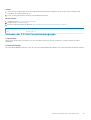 29
29
-
 30
30
-
 31
31
-
 32
32
-
 33
33
-
 34
34
-
 35
35
-
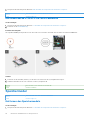 36
36
-
 37
37
-
 38
38
-
 39
39
-
 40
40
-
 41
41
-
 42
42
-
 43
43
-
 44
44
-
 45
45
-
 46
46
-
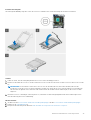 47
47
-
 48
48
-
 49
49
-
 50
50
-
 51
51
-
 52
52
-
 53
53
-
 54
54
-
 55
55
-
 56
56
-
 57
57
-
 58
58
-
 59
59
-
 60
60
-
 61
61
-
 62
62
-
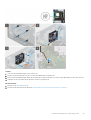 63
63
-
 64
64
-
 65
65
-
 66
66
-
 67
67
-
 68
68
-
 69
69
-
 70
70
-
 71
71
-
 72
72
-
 73
73
-
 74
74
-
 75
75
-
 76
76
-
 77
77
-
 78
78
-
 79
79
-
 80
80
-
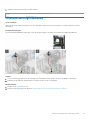 81
81
-
 82
82
-
 83
83
-
 84
84
-
 85
85
-
 86
86
-
 87
87
-
 88
88
-
 89
89
-
 90
90
-
 91
91
-
 92
92
-
 93
93
-
 94
94
-
 95
95
-
 96
96
-
 97
97
-
 98
98
-
 99
99
-
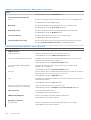 100
100
-
 101
101
-
 102
102
-
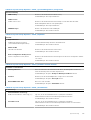 103
103
-
 104
104
-
 105
105
-
 106
106
-
 107
107
-
 108
108
-
 109
109
-
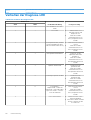 110
110
-
 111
111
-
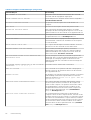 112
112
-
 113
113
-
 114
114
-
 115
115
-
 116
116
-
 117
117
-
 118
118
Verwandte Artikel
-
Dell OptiPlex 5090 Bedienungsanleitung
-
Dell OptiPlex 7090 Bedienungsanleitung
-
Dell OptiPlex 5090 Bedienungsanleitung
-
Dell OptiPlex 7090 Bedienungsanleitung
-
Dell OptiPlex 3080 Bedienungsanleitung
-
Dell Precision 3440 Small Form Factor Bedienungsanleitung
-
Dell Inspiron 3505 Benutzerhandbuch
-
Dell Precision 3630 Tower Bedienungsanleitung
-
Dell OptiPlex 5490 All-In-One Bedienungsanleitung
-
Dell Latitude 3420 Bedienungsanleitung